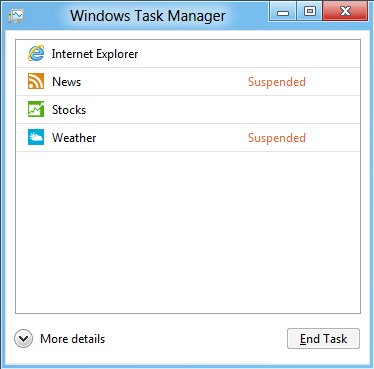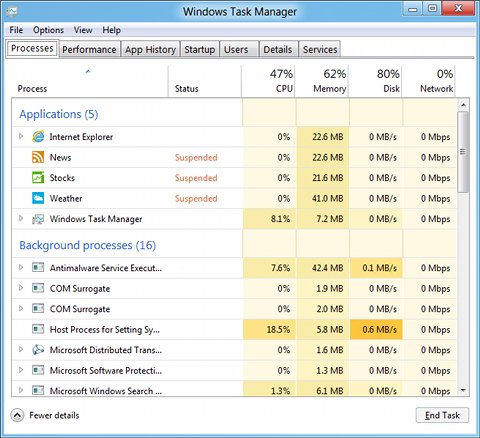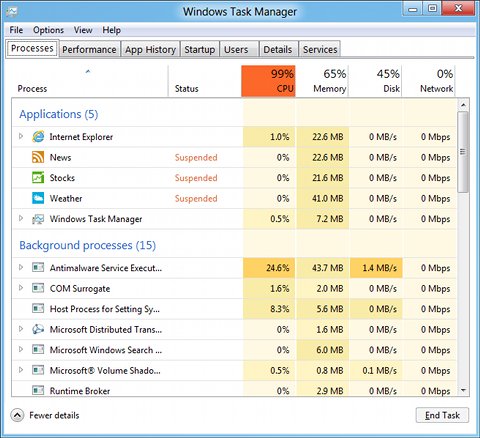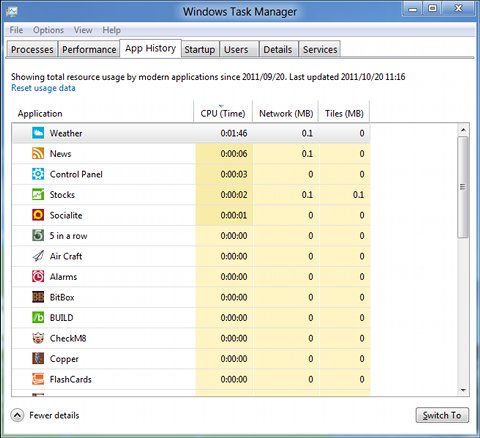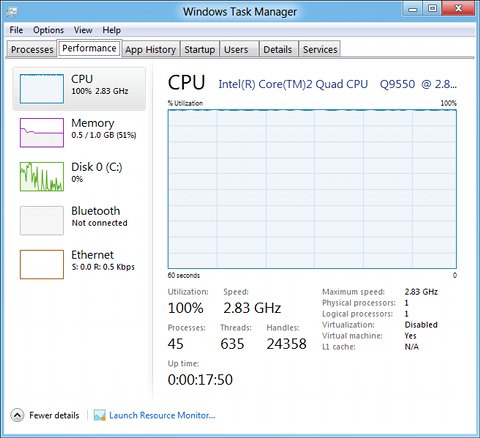シンプルさと見やすさを高めたWindows 8のタスクマネージャー
Windows OSでは、以前から起動中のアプリケーションやサービスを制御するソフトウェアとして、タスクマネージャーを用意してきた。バージョンを重ねるごとに機能を加え、Windows 7のそれでは通常のプロセスとサービスを分割するために専用のタブを設けるに至っている(図04)。
だが、タスクマネージャーはプログラムメニューにも登録されていない。そのため、「taskmgr.exe」という実行ファイル名を知らないユーザーは、ロック画面やショートカットキー経由でしか起動することはできなかった。その結果、タスクマネージャーはWindows OSにある程度精通したユーザーのみ使用するソフトウェアである。
その一方で、稼働中のプロセスやサービスを確認できるタスクマネージャーの存在は、Windows OSを使いこなす上で重要な存在だ。しかし、Microsoftの調査によると、テスターによるタスクマネージャーの使用範囲は<アプリケーション><プロセス>タブが85%を占め、<サービス>タブ以降の各タブを使用するユーザーは15%にとどまっているという。
また、<プロセス>タブに表示される情報も、CPU使用率やイメージ名、メモリ(プライベートワーキングセット)に集中し、それ以外の情報を参照するユーザーは少ないそうだ(図05~06)。
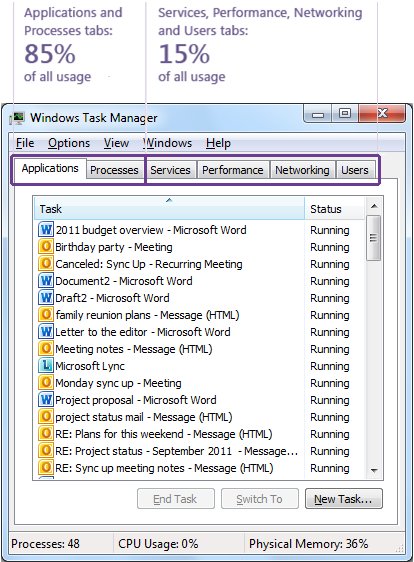 |
図05 Microsoftの調査によるタスクマネージャーの使用率。大多数が<アプリケーション><プロセス>タブに集約している(画面は公式ブログより) |
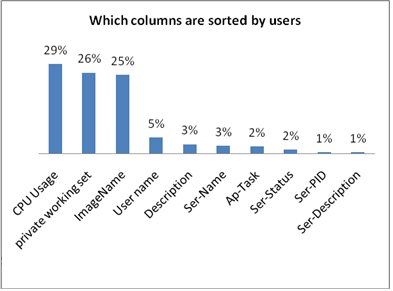 |
図06 同調査による<アプリケーション>タブのカラム使用率をグラフ化したもの(画面は公式ブログより) |
このような調査結果を踏まえて改良されたのが、Windows 8のタスクマネージャーだ。ユーザーニーズの高かったアプリケーション名と状態を示すだけのシンプルなUIデザインに変更したが、より多くの情報を求めるユーザー向けとして、<More details>をクリックすると現れる詳細画面も用意されている。
新たにCPUやメモリ、ディスクといった消費リソースが画面内に示され、列挙するプロセスもアプリケーションや、バックグラウンドで動作するプロセス、システム稼働に必要なプロセスに切り分けることで、全体的な視認性が高まったのは、Windows 8における利点の一つだ(図07~08)。
また、同社はパフォーマンスに関連する問題を解決するためのシナリオとして、各リソースカラムに設けられた並べ替え機能の使用を想定している。例えばディスクアクセス頻度が高い場合、「Disk」をクリックすることで消費しているプロセスを簡単に確認すればよい。また、高い数値を持つプロセスのカラムを配色することで、リソース消費度の高いプロセスを一目で把握できるヒートマップ機能も、Windows 8をメインOSにした際に有益な存在となるだろう(図09)。
興味深いのが一定期間、アプリケーションのリソース消費を蓄積し、その情報を提示する<App History>タブの存在。Windows OSに精通したユーザーであれば、新規導入したアプリケーションの挙動によって、OS全体のパフォーマンスに影響を及ぼしている、というのは感覚的に把握できるだろう。しかし、コンピューター初心者がその感覚を認識するのは難しく、数値的な情報を示された方がわかりやすい。公式ブログの記事では本タブについて解説していないが、このようなケースを想定していたのではないだろうか(図10)。
Microsoftは、Windows 8のタスクマネージャーに至るまで、テスターを用いたユーザビリティ調査を行っている。ユーザーが実際にどのパーツに目を向けているのか確認するため、アイトラッキングシステムを用いて、前述した消費リソース情報やヒートマップの優位性を確認したそうだ(図11)。
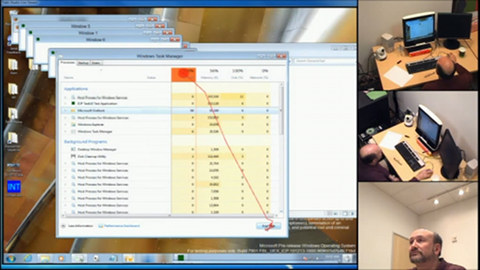 |
図11 ユーザーが実際にどのパーツに目を向けているのか調査しているシーン(画面は公式ブログの動画より) |
これらの機能を踏まえると、Windows 8のタスクマネージャーは正しく進化したと断言できる内容である。冗長になるため詳しい説明は避けるが、<Performance>タブにおける改良も見やすく、システムの状態を把握しやすくなったのは、誰しもが認める点だろう(図12)。
そこで気になるのがサードパーティ製タスクマネージャーの存在。Process Hacker+やProcess Explorerは、プロセスの親子関係を階層表示できるため、タスクマネージャーよりも現在の状況を把握しやすく、愛用者も多い(図13)。
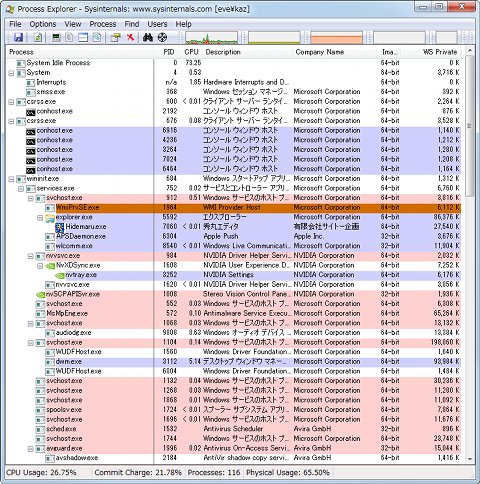 |
図13 現在はMicrosoft謹製となったProcess Explorer。Windows Sysinternalsシリーズの一ツールである |
その点はWindows 8のタスクマネージャーが求めるシンプルなユーザビリティと相反するため、サードパーティ製タスクマネージャーは従来のような"代替え"ではなく"併用"するソフトウェアとなりそうだ。
阿久津良和(Cactus)